Yeastar là một trong những thương hiệu VOIP hàng đầu thế giới với các dòng…
HƯỚNG DẪN CẤU HÌNH ĐIỆN THOẠI IP PHONE YEALINK T1 SERIES CHO TỔNG ĐÀI 3CX

MỤC LỤC
Các mẫu được hỗ trợ
Dòng yealink IP Phone T1 series:
- Yealink T19 E2/ T19P E2
End of Life
- Yealink T19/T19P
Bước 1: Nâng cấp Firmware theo yêu cầu
Đảm bảo rằng điện thoại đang chạy bản firmware theo yêu cầu của 3CX. Trong trường hợp thiết bị cần cập nhật thủ công, hãy tải xuống firmware được yêu cầu mới nhất do 3CX phân phối tại đây. Hãy đọc cách kiểm tra firmware điện thoại đang chạy và cách nâng cấp chúng trong hướng dẫn này: Cách nâng cấp thủ công điện thoại IP Yealink.
Lưu ý: Nếu bạn hiện đang sử dụng phiên bản firmware thấp hơn x.84.0.35 và kiểu máy của bạn cho phép phiên bản cao hơn, bạn cần nâng cấp thủ công lên phiên bản firmware x.84.0.35 trước khi nâng cấp lên phiên bản cao hơn:
- Yealink T19 E2/ T19P E2 – 53.84.0.35
Nếu firmware x.84.0.35 không khả dụng cho kiểu máy của bạn, vui lòng liên hệ với Yealink để nhận tập tin chương trình cơ sở cần thiết.
Bước 2: Khôi phục cài đặt gốc cho điện thoại IP
Trước khi cấp phép cho điện thoại IP, điện thoại phải được đưa về cài đặt gốc (Reset Factory) trong trường hợp thiết bị còn lại các cài đặt của cấu hình trước đó. Để đặt lại thiết bị, hãy đọc Cách khôi phục cài đặt gốc cho điện thoại Yealink của chúng tôi.
Bước 3: Cấp phép cho điện thoại
Có một số phương pháp để cung cấp điện thoại:
- Plug‘n’Play – Đối với điện thoại trong mạng LAN cục bộ hoặc sau SBC 3CX.
- RPS – Đối với điện thoại trên mạng từ xa sẽ kết nối trực tiếp với 3CX và sử dụng STUN.
Mạng LAN cục bộ hoặc SBC: Cung cấp qua Plug‘n’Play
- Kết nối điện thoại với mạng. Một yêu cầu Plus‘n’Play (PnP) sẽ được gửi tự động đến 3CX.
- Đi tới 3CX Management Console ⇒ trang “Phones”. Điện thoại mới sẽ được đánh dấu bằng Bold.
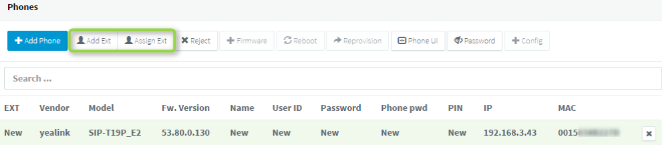
3. Nhấp vào mục nhập Bold và chọn giữa “Assign” hoặc “Add Ext”, tùy thuộc vào việc bạn muốn gán điện thoại cho số máy lẻ hiện có hay tạo máy mới.
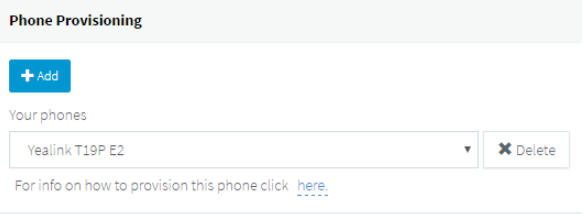
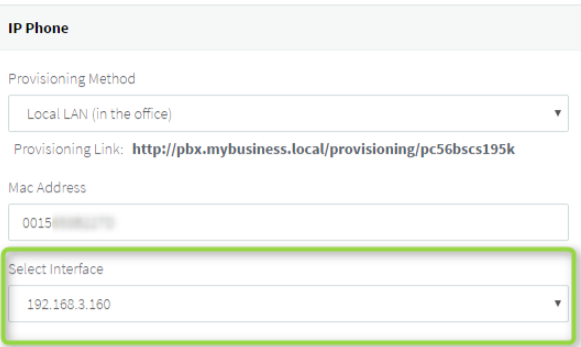
4. Tất cả các cài đặt cấp phép chính đều được điền trước. Nếu PBX của bạn có nhiều card mạng, hãy chọn mạng mà điện thoại IP này được kết nối.
5. Nhấp vào “OK”. Điện thoại sẽ tự động cấu hình và sẽ khởi động lại để hoàn tất thiết lập.
Điện thoại từ xa: Cung cấp thông qua máy chủ RPS
- Ghi lại địa chỉ MAC của điện thoại, thường được viết ở phía sau.
- Điều hướng đến 3CX Management Console ⇒ “Phones” và nhấn “+ Add Phone”.
- Từ danh sách xổ xuống, hãy chọn Ext mà điện thoại này phải được chỉ định.
- Trong hộp thoại tiếp theo, chọn Vendor/Model và nhập địa chỉ MAC của thiết bị.
5. Chuyển qua “Provisioning Method” thành “Direct SIP (Stun – Remote)” và chọn “OK”.
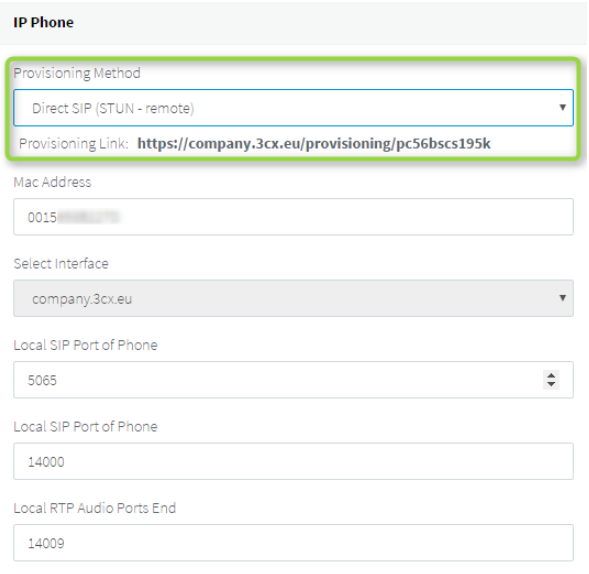
- Bạn có thể đảm bảo rằng số máy lẻ đã sẵn sàng được định cấu hình qua RPS bằng cách kiểm tra “Event Log” từ trang tổng quan:
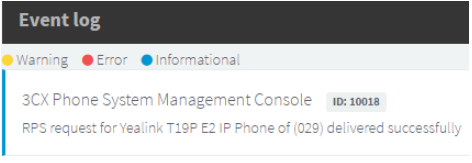
Nếu thông báo xuất hiện dưới dạng “Warning”, hãy làm theo hướng dẫn được nêu trong thông báo và sử dụng phương pháp Cấp phép Liên kết Thủ công được nêu ở đây.
- Điện thoại hiện đã sẵn sàng để được cấp phép – bạn có thể khởi động điện thoại ở bất kỳ đâu trên thế giới có truy cập Internet.
- Điện thoại sẽ nhắc nhập tên người dùng và mật khẩu: Nhập số máy lẻ làm tên người dùng, sau đó nhấn mũi tên xuống để đến trường nhập mật khẩu và nhập mã pin thư thoại làm mật khẩu.
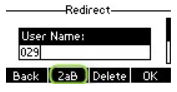
Lưu ý: Đảm bảo rằng chế độ nhập được đặt thành chữ số (khung tô màu xanh).
Bước 4: Cấu hình điện thoại Ext
Điện thoại IP có thể được tinh chỉnh để phù hợp với nhu cầu của người dùng. Chúng có thể bị bỏ qua nếu không muốn và điện thoại sẽ được triển khai ở cấu hình mặc định. Chúng cũng có thể được thay đổi ở giai đoạn sau và các thay đổi được áp dụng qua Control → Phone → Chọn thiết bị → Cung cấp lại
- Tùy chọn cấu hình điện thoại IP, có thể định cấu hình cho mỗi thiết bị của ext
- Chỉ định BLF/DSS cho Điện thoại IP, toàn cầu cho tất cả các thiết bị của ext
- Quản lý Vlan điện thoại IP, có thể định cấu hình cho mỗi thiết bị của ext
- Tùy chỉnh biểu trưng nền Điện thoại IP



This Post Has 0 Comments